Πώς να μάθετε τον κωδικό πρόσβασης για ένα δίκτυο Wi-Fi. Πώς να μάθετε τον κωδικό πρόσβασης Wi-Fi ή τι να κάνετε εάν ξεχάσατε τον κωδικό πρόσβασής σας; Εάν υπάρχει μια συσκευή συνδεδεμένη σε Wi-Fi
Πώς να μάθετε τον κωδικό πρόσβασης στα windows 7
Για να δείτε τον κωδικό πρόσβασης Wi-Fi στα Windows 7, πρέπει να κάνετε κλικ στο εικονίδιο ασύρματου δικτύου που βρίσκεται στη γραμμή εργασιών στη δεξιά γωνία, δίπλα στην ένδειξη ημερομηνίας και ώρας. Στη συνέχεια, θα πρέπει να μεταβείτε στο "Κέντρο δικτύου και κοινής χρήσης". Το επόμενο πράγμα που πρέπει να κάνετε είναι να επιλέξετε τη στήλη "Διαχείριση ασύρματων δικτύων" σε αυτό το παράθυρο. Μετά από αυτό, πρέπει να μεταβείτε στις "Ιδιότητες" της σύνδεσής σας Wi-Fi. Για να το κάνετε αυτό, επιλέξτε το στο παράθυρο που ανοίγει και κάντε δεξί κλικ (δεξί κουμπί του ποντικιού) και, στη συνέχεια, επιλέξτε το κατάλληλο στοιχείο. Στο νέο παράθυρο, πρέπει να επιλέξετε τη στήλη "Ασφάλεια", στην οποία πρέπει να επιλέξετε την επιλογή "Εμφάνιση εισαγόμενων χαρακτήρων". Μετά από αυτό, θα μπορείτε να δείτε τον δικό σας κωδικό πρόσβασης στη γραμμή κωδικού πρόσβασης (Κλειδί ασφαλείας).
Πώς να μάθετε τον κωδικό πρόσβασης στα windows 8
Για ένα άτομο που έχει ξεχάσει τον κωδικό πρόσβασης Wi-Fi στα Windows 8, η εύρεση του δεν είναι ιδιαίτερα δύσκολη. Για να το κάνετε αυτό, απλά πρέπει να μετακινήσετε τον κέρσορα του ποντικιού από κάτω προς τα πάνω από την κάτω δεξιά γωνία της οθόνης. Στην καρτέλα που εμφανίζεται, επιλέξτε «Επιλογές». Στη συνέχεια, πρέπει να κάνετε κλικ στο εικονίδιο "Δίκτυο". Μετά από αυτό, ο χρήστης θα έχει πρόσβαση σε μια λίστα ασύρματων δικτύων· θα πρέπει να επιλέξει αυτό που είναι συνδεδεμένο. Θα πρέπει να το ανοίξετε κάνοντας δεξί κλικ πάνω του. Αυτό θα σας μεταφέρει στο μενού ασύρματου δικτύου. Στη συνέχεια, πρέπει να επιλέξετε τη στήλη "Προβολή ιδιοτήτων σύνδεσης". Μετά από αυτό, θα ανοίξει ένα παράθυρο στο οποίο θα πρέπει να ανοίξετε το στοιχείο "Ασφάλεια". Σε αυτήν την ενότητα, επιλέξτε την επιλογή "Εμφάνιση εισαγόμενων χαρακτήρων". Αυτά τα βήματα θα βοηθήσουν ένα άτομο που έχει ξεχάσει τον κωδικό πρόσβασής του στα Windows 8 να τον δει εύκολα.
Τρόπος προβολής στα Windows XP
Τι πρέπει να κάνετε εάν ξεχάσατε το κλειδί ασφαλείας Wi-Fi σε έναν υπολογιστή με Windows XP; Για να το κάνετε αυτό, μεταβείτε στην "Έναρξη" και κάντε κλικ στη στήλη "Πίνακας Ελέγχου". Στη συνέχεια, επιλέξτε "Wireless Network Wizard" στο παράθυρο που ανοίγει. Μετά από αυτό, στο νέο παράθυρο πρέπει να κάνετε κλικ στο "Επόμενο". Μετά από αυτό, πρέπει να ελέγξετε τη γραμμή "Προσθήκη νέων υπολογιστών και συσκευών". Στη συνέχεια, πρέπει να κάνετε τα εξής: επιλέξτε μη αυτόματη εγκατάσταση (δημιουργία ασύρματου δικτύου), κάντε κλικ στο «Επόμενο» και, όταν ολοκληρωθεί, κάντε κλικ στη στήλη «Εκτύπωση παραμέτρων δικτύου». Μετά από αυτό, θα ανοίξει το βοηθητικό πρόγραμμα Σημειωματάριο, στο οποίο μπορείτε να δείτε το κλειδί ασφαλείας Wi-Fi. Σε αυτήν την περίπτωση, ο κωδικός πρόσβασης θα βρίσκεται δίπλα στην επιγραφή - "Κλειδιά δικτύου (κλειδί WEP/WPA)". Είναι απαραίτητο να θυμάστε ότι αυτή η μέθοδος, σε περίπτωση που έχετε ξεχάσει τον κωδικό πρόσβασης για το δίκτυο Wi-Fi στα Windows XP, μπορεί να χρησιμοποιηθεί μόνο εάν έχετε προηγουμένως συνδεδεμένο ασύρματο δίκτυο στον υπολογιστή. Εάν το δίκτυο εγκαταστάθηκε χρησιμοποιώντας ένα καλώδιο δικτύου, τότε δεν έχει νόημα να το κάνετε αυτό, καθώς το Σημειωματάριο δεν θα περιέχει τον ξεχασμένο κωδικό πρόσβασης. Σε αυτήν την περίπτωση, πληροφορίες σχετικά με αυτό θα πρέπει να βρεθούν στις ρυθμίσεις του δρομολογητή.
Πού να βρείτε τον κωδικό πρόσβασης στις ρυθμίσεις του δρομολογητή
Εάν ένα άτομο έχει ξεχάσει τον κωδικό πρόσβασης για ένα δίκτυο Wi-Fi, μπορεί πάντα να βρει τις απαραίτητες πληροφορίες σχετικά με αυτό στις ρυθμίσεις του δρομολογητή. Ωστόσο, σε αυτή την περίπτωση τίθεται το ερώτημα - Πώς να εισαγάγετε τις ρυθμίσεις του δρομολογητή εάν ξεχάσετε τον κωδικό πρόσβασης; Σε αυτή την περίπτωση, δεν θα χρειαστεί να κάνετε τίποτα περίπλοκο. Αρκεί να εκτελέσετε μόνο έναν αριθμό από τα παρακάτω βήματα.
Πρέπει να συνδέσετε το δρομολογητή στον υπολογιστή σας χρησιμοποιώντας ένα καλώδιο δικτύου, το οποίο συνήθως περιλαμβάνεται στην ίδια τη συσκευή. Μετά τη σύνδεση του δρομολογητή, πρέπει να εισαγάγετε την τιμή "192.168.1.1." στη γραμμή διευθύνσεων του προγράμματος περιήγησης. Στη συνέχεια, θα πρέπει να καθορίσετε ένα όνομα και έναν κωδικό πρόσβασης για πρόσβαση στις ρυθμίσεις. Από προεπιλογή είναι "διαχειριστής" (αυτό είναι και ένας κωδικός σύνδεσης και ένας κωδικός πρόσβασης ταυτόχρονα). Αφού εισαγάγετε τα δεδομένα, πρέπει να κάνετε κλικ στη στήλη "Ασύρματο" και να μεταβείτε στην καρτέλα "Ασφάλεια ασύρματης σύνδεσης". Στο ενημερωμένο παράθυρο, πρέπει να βρείτε τη στήλη "PSK Password:". Απέναντι θα βρίσκεται ο αποθηκευμένος κωδικός πρόσβασης.
Τι να κάνετε εάν τίποτα δεν βοηθά;
Εάν τα δεδομένα δεν έχουν αλλάξει, όπως γράφτηκε προηγουμένως, θα πρέπει να δοκιμάσετε τον κωδικό πρόσβασης και να συνδεθείτε "admin" για να εισέλθετε στις ρυθμίσεις του δρομολογητή Wi-Fi. Αυτά είναι συνήθως τυπικά δεδομένα για πολλά μοντέλα. Εάν δεν μπορείτε να συνδεθείτε, το επόμενο πράγμα που πρέπει να κάνετε είναι να αναζητήσετε τα δεδομένα προετοιμασίας στην ίδια τη συσκευή.  Το μόνο που μένει να κάνετε εάν ξεχάσατε τον κωδικό πρόσβασής σας και δεν μπορείτε να χρησιμοποιήσετε καμία από τις παραπάνω μεθόδους για να τον δείτε, είναι να επαναφέρετε τις ρυθμίσεις του δρομολογητή. Για να το κάνετε αυτό χρειάζεστε:
Το μόνο που μένει να κάνετε εάν ξεχάσατε τον κωδικό πρόσβασής σας και δεν μπορείτε να χρησιμοποιήσετε καμία από τις παραπάνω μεθόδους για να τον δείτε, είναι να επαναφέρετε τις ρυθμίσεις του δρομολογητή. Για να το κάνετε αυτό χρειάζεστε:
- Βρείτε το κουμπί (εσοχή) στον ίδιο τον δρομολογητή. Πιέστε το με ένα αντικείμενο κατάλληλου μεγέθους.
- Συνδεθείτε στον υπολογιστή χρησιμοποιώντας τα τυπικά δεδομένα (που καθορίζονται στη συσκευή).
Όπως μπορείτε να δείτε, δεν υπάρχει τίποτα περίπλοκο σχετικά με την επαναφορά του δρομολογητή. Το μόνο πράγμα που πρέπει να γνωρίζετε μετά από τέτοιες ενέργειες είναι ότι όλες οι ρυθμίσεις δικτύου θα πρέπει να γίνουν ξανά (όπως και όταν αγοράστηκε για πρώτη φορά ο δρομολογητής). Πώς να ρυθμίσετε σωστά έναν δρομολογητή Wi-Fi μπορείτε να διαβάσετε στο άρθρο - http://winetwork.ru/wifi/kak-nastroit-wi-fi.html.
Το βίντεο δείχνει λεπτομερώς πώς μπορείτε να βρείτε τον κωδικό πρόσβασης σε διάφορα λειτουργικά συστήματα: windows XP, windows 7, windows 8.
WiNetwork.ru
Πώς να μάθετε τον κωδικό πρόσβασης wifi μέσω υπολογιστή σε παράθυρα OC;
Οι περισσότεροι χρήστες έχουν τη δική τους συσκευή, που ονομάζεται δρομολογητής, η οποία συνδέει τον υπολογιστή με εξωτερικούς πόρους. Ο δρομολογητής λειτουργεί με συσκευές μέσω ειδικού καλωδίου ή μέσω ασύρματης σύνδεσης. Το τελευταίο έχει τις περισσότερες φορές έναν κωδικό πρόσβασης που αποθηκεύεται την πρώτη φορά που συνδέεστε.
Πολλοί χρήστες δεν το γράφουν ούτε το θυμούνται, κάτι που συχνά φέρνει πολλά προβλήματα. Υπάρχουν περιπτώσεις που πρέπει να εισαγάγετε έναν κωδικό πρόσβασης σε άλλη συσκευή ή να τον δώσετε σε έναν φίλο ή συγγενή.
Για να μάθετε τον κωδικό πρόσβασης που εισήχθη κατά τον αρχικό καθορισμό του δικτύου wifi στα συστήματα Windows, απλώς μεταβείτε στο μενού ρυθμίσεων δικτύου. Πώς να το κάνετε αυτό περιγράφεται σε αυτό το άρθρο.
Μετά την εκκίνηση των Windows, πρέπει να κάνετε τα εξής:
Στην επιφάνεια εργασίας στην κάτω δεξιά γωνία πρέπει να βρείτε το εικονίδιο δικτύου. Συνήθως αυτή είναι μια εικόνα ενός υπολογιστή ή ενός συμβόλου wifi (τρεις καμπύλες λωρίδες). Κάντε δεξί κλικ στην εικόνα και, ανάλογα με το σύστημα, επιλέξτε: στα Windows 7 ή 8, επιλέξτε "Κέντρο δικτύου και κοινής χρήσης". για Windows 10, επιλέξτε τη γραμμή "Ρυθμίσεις δικτύου".
Για τα Windows 10, πρέπει επίσης να βρείτε την καρτέλα "Ethernet" στο μενού που εμφανίζεται και να κάνετε κλικ στη γραμμή "Κέντρο δικτύου και κοινής χρήσης".
Όλα τα επόμενα σημεία και στις τρεις επιλογές θα είναι τα ίδια. Στο παράθυρο που εμφανίζεται, πρέπει να κάνετε αριστερό κλικ στο ενεργό δίκτυο wifi.
Ως αποτέλεσμα, θα ανοίξει ένα παράθυρο διαλόγου, όπου υπάρχουν όλες οι πληροφορίες σχετικά με το δίκτυο wifi: όνομα, ταχύτητα και χρόνος σύνδεσης. Μεταβείτε στο μενού "Ιδιότητες ασύρματου δικτύου".
Στο παράθυρο που εμφανίζεται, στο επάνω μέρος, επιλέξτε την καρτέλα "Ασφάλεια". Εδώ υπάρχουν πληροφορίες σχετικά με τον τύπο της κρυπτογράφησης wifi, τον αλγόριθμό της και αποθηκεύεται επίσης ο κωδικός πρόσβασης δικτύου. Για να το δείτε, πρέπει να ελέγξετε το πεδίο "Σύμβολα εμφάνισης" και στο κάτω παράθυρο, αντί για τελείες, θα εμφανιστεί ο κωδικός πρόσβασης του ασύρματου δικτύου.
Για να εκτελέσει όλες τις ενέργειες, ο χρήστης θα χρειαστεί δικαιώματα διαχειριστή· χωρίς αυτά, δεν θα είναι δυνατή η προβολή των κρυπτογραφημένων χαρακτήρων του κωδικού πρόσβασης δικτύου.
Όπως μπορείτε να δείτε από τα βήματα που περιγράφονται, κάθε χρήστης μπορεί να βρει το κλειδί ασφαλείας για μια ασύρματη σύνδεση Wi-Fi. Αυτό δεν απαιτεί ειδικές γνώσεις στην τεχνολογία της πληροφορίας. Το μόνο που χρειάζεστε είναι ένας υπολογιστής με κωδικό πρόσβασης και έναν απλό αλγόριθμο σε αυτόν. Πώς να συνδέσετε το Wi-Fi χρησιμοποιώντας τον νέο κωδικό πρόσβασης μπορείτε να διαβάσετε σε αυτό το άρθρο.
Εάν έχετε οποιεσδήποτε ερωτήσεις, αφήστε τις στα σχόλια!
pced.ru
Πώς να μάθετε τον κωδικό πρόσβασης για το Wi-Fi σας στον υπολογιστή σας;
Σήμερα, σχεδόν όλοι οι ενεργοί χρήστες του Διαδικτύου διαθέτουν δρομολογητή Wi-Fi στο σπίτι. Αυτό είναι βολικό όταν υπάρχουν πολλές συσκευές στο σπίτι, όπως τηλεόραση, smartphone, φορητός υπολογιστής και tablet, που πρέπει να συνδεθούν στο Διαδίκτυο.
Εδώ έρχεται να μας σώσει ένας δρομολογητής Wi-Fi. Ωστόσο, κάθε Wi-Fi πρέπει να προστατεύεται με κωδικό πρόσβασης για την αποτροπή παράνομων συνδέσεων.
Αυτός ο ίδιος κωδικός πρόσβασης εισάγεται για μία συσκευή κατά τη σύνδεση 1 φορά και δεν ζητείται ποτέ ξανά. Μετά από αυτό, ο κωδικός πρόσβασης ξεχνιέται με ασφάλεια και όταν συνδέετε μια νέα ή επανασυνδέετε μια παλιά συσκευή, η εισαγωγή του καθίσταται αδύνατη.
Σε αυτό το άρθρο θα μιλήσουμε για το πώς μπορείτε να δείτε τον κωδικό πρόσβασης για το Wi-Fi σας μέσω ενός φορητού υπολογιστή ή υπολογιστή που είναι ήδη συνδεδεμένος σε αυτό.
Προβολή κωδικού πρόσβασης Wi-Fi μέσω άλλου υπολογιστή
Εάν έχετε οποιονδήποτε άλλο υπολογιστή ή φορητό υπολογιστή που είναι ήδη συνδεδεμένος στο Wi-Fi (μέσω Wi-Fi, όχι μέσω καλωδίου), τον κωδικό πρόσβασης για τον οποίο πρέπει να μάθετε, ακολουθήστε αυτά τα βήματα (Η μέθοδος λειτουργεί σε οποιαδήποτε έκδοση των Windows - XP, 7, 8.1, 10).
Βρείτε το εικονίδιο σύνδεσης στην κάτω δεξιά γωνία.
Εικονίδιο σύνδεσης δικτύου
Κάντε δεξί κλικ σε αυτό και επιλέξτε "Κέντρο δικτύου και κοινής χρήσης" (Για Windows XP - "Συνδέσεις δικτύου").
Μεταβείτε στο Κέντρο δικτύου και κοινής χρήσης
Στο παράθυρο που ανοίγει, κάντε αριστερό κλικ μία φορά στο εικονίδιο ενεργής ασύρματης σύνδεσης.
Επιλογή ενεργής ασύρματης σύνδεσης
Θα ανοίξει ένα παράθυρο κατάστασης στο οποίο πρέπει να επιλέξετε «Ιδιότητες ασύρματου δικτύου».

Προβολή ιδιοτήτων μιας ενεργής ασύρματης σύνδεσης

Δείτε τον κωδικό πρόσβασης Wi-Fi στον υπολογιστή σας
Μετά από αυτό, ο κωδικός πρόσβασης για το σημείο Wi-Fi σας θα εμφανιστεί στη γραμμή "Κλειδί ασφαλείας δικτύου".
Πώς να μάθετε τον κωδικό πρόσβασης για έναν δρομολογητή Wi-Fi μέσω ενός υπολογιστή που είναι συνδεδεμένος σε αυτόν με καλώδιο;
Τώρα θα εξετάσουμε μια κατάσταση όπου πρέπει να μάθετε τον κωδικό πρόσβασης για έναν δρομολογητή, έχοντας έναν υπολογιστή συνδεδεμένο σε αυτόν μέσω καλωδίου.
Το πρώτο μέρος για να ξεκινήσετε είναι να μάθετε τη διεύθυνση πύλης στη διαμόρφωση δικτύου. Αυτή η διεύθυνση θα είναι η διεύθυνση του δρομολογητή μας, στον οποίο πρέπει να μεταβείτε για να μάθετε τον κωδικό πρόσβασης.
Όπως και στην προηγούμενη περίπτωση, βρείτε το εικονίδιο σύνδεσης δικτύου κάτω δεξιά και κάντε δεξί κλικ πάνω του. Στη συνέχεια, επιλέξτε "Κέντρο δικτύου και κοινής χρήσης" από το αναπτυσσόμενο μενού.
Συνδεθείτε στο Κέντρο δικτύου και κοινής χρήσης
Επιλέξτε μια ενεργή σύνδεση τοπικού δικτύου κάνοντας ένα μόνο κλικ στο αριστερό κουμπί του ποντικιού στο παράθυρο που ανοίγει.
Επιλογή ενεργής ενσύρματης σύνδεσης
Στο παράθυρο κατάστασης σύνδεσης που ανοίγει, κάντε κλικ στο κουμπί "Λεπτομέρειες".

Προβολή λεπτομερειών σύνδεσης ενσύρματου LAN

Δείτε την πύλη. που είναι η διεύθυνση του δρομολογητή
Ανοίξτε οποιοδήποτε πρόγραμμα περιήγησης και εισαγάγετε τους αριθμούς διεύθυνσης IP από την παραπάνω γραμμή. Στην περίπτωσή μας είναι 192.168.0.1.
Εισάγετε τη διεύθυνση του δρομολογητή για να εισάγετε τις ρυθμίσεις του
Εισαγωγή της σύνδεσης και του κωδικού πρόσβασης για το δρομολογητή Wi-Fi
Με αυτόν τον τρόπο θα μεταβείτε στις ρυθμίσεις του δρομολογητή Wi-Fi σας. Τώρα, ανάλογα με το μοντέλο του δρομολογητή, πρέπει να βρείτε κάτι παρόμοιο με το "Wireless mode", Wi-FI, Wireless ή Wlan.
Κύριο μενού ρυθμίσεων δρομολογητή TP-Link
Στην περίπτωσή μας, έχουμε έναν δρομολογητή TP-Link με διεπαφή Russified. Σε αυτό και σε όλους σχεδόν τους δρομολογητές TP-Link, μπορείτε να δείτε τον κωδικό πρόσβασης Wi-Fi και να τον αλλάξετε εκεί στο μενού "Wireless Mode" -> "Wireless Protection".
Προβολή και αλλαγή κωδικού πρόσβασης Wi-Fi σε δρομολογητή TP-Link
helpadmins.ru
Πώς να μάθετε τον κωδικό πρόσβασης για το δρομολογητή WiFi στον υπολογιστή και το τηλέφωνό σας
 Με την αύξηση του αριθμού των ασύρματων συσκευών, οι χρήστες ρωτούν όλο και περισσότερο πώς να βρουν τον κωδικό πρόσβασης για το WiFi τους. Λόγω του γεγονότος ότι ο κωδικός πρόσβασης WiFi ορίζεται μία φορά και οι ρυθμίσεις σύνδεσης, αφού τις εισαγάγετε σε άλλες ασύρματες συσκευές, αποθηκεύονται από τα λειτουργικά συστήματα Windows, Android, IOS και ο χρήστης δεν χρειάζεται πλέον να εισάγει τον κωδικό πρόσβασης δικτύου (κλειδί ) κάθε φορά που συνδέεται. Δεν αποτελεί έκπληξη το γεγονός ότι με την πάροδο του χρόνου, ένας κωδικός πρόσβασης που έχετε ορίσει προηγουμένως για το οικιακό σας δίκτυο WiFi μπορεί να ξεχαστεί με επιτυχία και δεν είναι πλέον δυνατό να θυμάστε έναν ιδιαίτερα μεγάλο κωδικό πρόσβασης. Ας δούμε όλες τις επιλογές για να βρείτε τον ξεχασμένο κωδικό πρόσβασης για το WiFi σας.
Με την αύξηση του αριθμού των ασύρματων συσκευών, οι χρήστες ρωτούν όλο και περισσότερο πώς να βρουν τον κωδικό πρόσβασης για το WiFi τους. Λόγω του γεγονότος ότι ο κωδικός πρόσβασης WiFi ορίζεται μία φορά και οι ρυθμίσεις σύνδεσης, αφού τις εισαγάγετε σε άλλες ασύρματες συσκευές, αποθηκεύονται από τα λειτουργικά συστήματα Windows, Android, IOS και ο χρήστης δεν χρειάζεται πλέον να εισάγει τον κωδικό πρόσβασης δικτύου (κλειδί ) κάθε φορά που συνδέεται. Δεν αποτελεί έκπληξη το γεγονός ότι με την πάροδο του χρόνου, ένας κωδικός πρόσβασης που έχετε ορίσει προηγουμένως για το οικιακό σας δίκτυο WiFi μπορεί να ξεχαστεί με επιτυχία και δεν είναι πλέον δυνατό να θυμάστε έναν ιδιαίτερα μεγάλο κωδικό πρόσβασης. Ας δούμε όλες τις επιλογές για να βρείτε τον ξεχασμένο κωδικό πρόσβασης για το WiFi σας.
Πώς να μάθετε τον κωδικό πρόσβασης wifi σε έναν υπολογιστή στα Windows 7,8 και 10
Εάν έχετε διαμορφώσει προηγουμένως μια σύνδεση WiFi σε υπολογιστή ή φορητό υπολογιστή, μπορείτε να βρείτε τον κωδικό πρόσβασης στις ρυθμίσεις συνδέσεων δικτύου του λειτουργικού συστήματος Windows 7.
Στον υπολογιστή, μεταβείτε στο "Κέντρο δικτύου και κοινής χρήσης", για το οποίο κάνουμε δεξί κλικ στο εικονίδιο ασύρματου δικτύου και, στη συνέχεια, στο παράθυρο επιλέγουμε "διαχείριση ασύρματων δικτύων".
 Στο παράθυρο που ανοίγει με μια λίστα ασύρματων δικτύων, επιλέξτε αυτό για το οποίο πρέπει να βρείτε τον κωδικό πρόσβασης.
Στο παράθυρο που ανοίγει με μια λίστα ασύρματων δικτύων, επιλέξτε αυτό για το οποίο πρέπει να βρείτε τον κωδικό πρόσβασης.

Ανοίξτε τις ιδιότητες του δικτύου WiFi, μεταβείτε στην καρτέλα "ασφάλεια" και επιλέξτε το πλαίσιο "σημάδια εμφάνισης". Έτσι, ο κωδικός πρόσβασης WiFi που εισαγάγατε προηγουμένως θα εμφανίζεται στο πεδίο κλειδιού ασφαλείας αντί για τελείες. Μην ξεχάσετε να σημειώσετε αυτόν τον κωδικό πρόσβασης για να μην αντιμετωπίσετε παρόμοιο πρόβλημα στο μέλλον.

Λάβετε υπόψη ότι αυτή η μέθοδος εύρεσης κωδικού πρόσβασης είναι κατάλληλη μόνο για τα δικά σας δίκτυα WiFi στα οποία έχει ήδη διαμορφωθεί μια σύνδεση και δεν είναι κατάλληλη για άγνωστα δίκτυα γειτόνων.
Εάν δεν είναι δυνατή η εμφάνιση του κωδικού πρόσβασης με αυτόν τον τρόπο ή δεν υπάρχει τρόπος να επιλέξετε το πλαίσιο και επίσης εάν ο υπολογιστής δεν έχει συνδεθεί προηγουμένως στο δίκτυο WiFi που χρειαζόμαστε, υπάρχει άλλος τρόπος για να μάθετε τον κωδικό πρόσβασης στο τις ρυθμίσεις του δρομολογητή.
Πώς να δείτε τον κωδικό πρόσβασης WiFi στις ρυθμίσεις του δρομολογητή
Πρώτα απ 'όλα, πρέπει να μπούμε στις ρυθμίσεις του ίδιου του δρομολογητή WiFi στην ενότητα ρυθμίσεων σύνδεσης. Αναποδογυρίστε το δρομολογητή σας και στο αυτοκόλλητο στο πίσω μέρος θα δείτε τη διεύθυνση IP, το όνομα χρήστη και τον κωδικό πρόσβασης για τη συσκευή σας. Ένα παράδειγμα για το πώς μοιάζουν τα αυτοκόλλητα με διευθύνσεις και κωδικούς πρόσβασης για D-link, Asus και TP-link φαίνεται παρακάτω στις εικόνες.


Σε ένα πρόγραμμα περιήγησης σε υπολογιστή ή σε άλλη συσκευή Android, εισαγάγετε την IP του δρομολογητή, για παράδειγμα http:://192.168.1.1 ακολουθούμενη από τη σύνδεση και τον κωδικό πρόσβασης για αυτό. Χρησιμοποιώντας το παράδειγμα του D-link που αναβοσβήνει στο dd-wrt, ο κωδικός πρόσβασης βρίσκεται στην καρτέλα WiFi στην ενότητα ασφαλείας. Για άλλους δρομολογητές, η διαδρομή προς τις ρυθμίσεις είναι σε μεγάλο βαθμό παρόμοια· σε κάθε περίπτωση, πρέπει να βρούμε την καρτέλα "Ασφάλεια ασύρματης σύνδεσης" και τη γραμμή "Κλειδί ασφαλείας" ή "Κλειδί WPA" για τη σύνδεση WiFi.

Εάν δεν υπάρχει αυτοκόλλητο, αλλά η σύνδεση δικτύου έχει ρυθμιστεί στον υπολογιστή, μπορείτε να προβάλετε τη διεύθυνση του δρομολογητή χρησιμοποιώντας την εντολή ipconfig. Για να το κάνετε αυτό, στα Windows 7, πατήστε τα κουμπιά στο πληκτρολόγιο Win + R, μετά πληκτρολογήστε την εντολή "cmd" και πατήστε enter. Στα Windows 8, πατήστε τα πλήκτρα Win+X και επιλέξτε «Γραμμή εντολών» στο παράθυρο που ανοίγει. Έτσι, εισάγουμε το "ipconfig" στη γραμμή εντολών και ανάμεσα στα πολλά δεδομένα εξόδου αναζητούμε την επιγραφή "default gateway", αυτή είναι η διεύθυνση του δρομολογητή μας.
Εάν δεν μπορείτε να βρείτε τον κωδικό πρόσβασης χρησιμοποιώντας όλες τις μεθόδους που περιγράφονται παραπάνω, προτείνω να επαναφέρετε τις εργοστασιακές ρυθμίσεις του δρομολογητή (κουμπί Επαναφορά) και να τον διαμορφώσετε ξανά με έναν νέο κωδικό πρόσβασης στις ρυθμίσεις.
Εύρεση του αποθηκευμένου κωδικού πρόσβασης WiFi σε συσκευές Android
Για να μάθετε τον κωδικό πρόσβασης για το WiFi σας σε τηλέφωνο ή tablet Android, πρέπει να έχουμε πρόσβαση ROOT στη συσκευή. Εάν υπάρχει τέτοια πρόσβαση, τότε μέσω οποιουδήποτε διαχειριστή αρχείων πρέπει να μεταβείτε στο φάκελο "data/misc/wifi", να ανοίξετε το αρχείο "wpa_supplicant.conf" σε ένα πρόγραμμα επεξεργασίας κειμένου και να βρείτε την παράμετρο PSK σε αυτό, που είναι επιθυμητή μας. Κωδικός πρόσβασης. Μπορείτε επίσης να εγκαταστήσετε την εφαρμογή στο Google Play «WiFi Password» ή «WiFi Pass Recovery», που θα εμφανίζει προηγουμένως αποθηκευμένους κωδικούς πρόσβασης από όλα τα δίκτυα.
WiFicenter.ru
Πώς να δείτε τον κωδικό πρόσβασης WiFi
Οι χρήστες συχνά ρωτούν πώς να δουν τον κωδικό πρόσβασης για το WiFi τους. Υπάρχουν πολλές επιλογές. Εάν ο υπολογιστής ή ο φορητός υπολογιστής σας συνδεθεί στο δίκτυο WiFi χωρίς προβλήματα και το κάνει αυτόματα, τότε μπορείτε να προβάλετε τον αποθηκευμένο κωδικό πρόσβασης στα Windows χρησιμοποιώντας μία από τις παρακάτω μεθόδους.
- Κάντε δεξί κλικ στο εικονίδιο σύνδεσης κάτω δεξιά στην επιφάνεια εργασίας των Windows και επιλέξτε Κέντρο δικτύου και κοινής χρήσης ή ανοίξτε τον Πίνακα Ελέγχου => Δίκτυο και βρείτε το Κέντρο δικτύου και κοινής χρήσης εκεί.
- Στο μενού στα αριστερά, επιλέξτε Διαχείριση ασύρματων δικτύων και στη λίστα με τα αποθηκευμένα δίκτυα που εμφανίζεται, κάντε διπλό κλικ στην απαιτούμενη σύνδεση.
- Ανοίξτε την καρτέλα Ασφάλεια και επιλέξτε το πλαίσιο δίπλα στην επιλογή Εμφάνιση εισαγόμενων χαρακτήρων.
Με την εμφάνιση νέων gadget, tablet, κινητών τηλεφώνων, φορητών υπολογιστών, προέκυψε η ανάγκη για απομακρυσμένη σύνδεση στο Διαδίκτυο χωρίς καλώδια. Ένας δρομολογητής Wi-Fi έχει γίνει μια πραγματική σωτηρία, μέσω του οποίου είναι δυνατή η σύνδεση απεριόριστου αριθμού gadget χωρίς απώλεια της ποιότητας της σύνδεσης. Μερικές φορές προκύπτουν περιπτώσεις όταν πρέπει να συνδεθείτε επειγόντως στο Διαδίκτυο, αλλά η πρόσβαση αποκλείεται από έναν μυστικό κωδικό και αμέσως προκύπτει ένα δίλημμα: πώς να μάθετε τον κωδικό πρόσβασης wifi. Υπάρχουν πολλές επιλογές για τη λήψη ενός κωδικού πρόσβασης στο Διαδίκτυο, η επιλογή των οποίων εξαρτάται από διάφορους παράγοντες.
Πώς να μάθετε τον κωδικό πρόσβασης για το wifi σας στον υπολογιστή σας
Θέλοντας να προστατευτούν και να περιορίσουν τις εξωτερικές συνδέσεις στο Wi-Fi τους, οι χρήστες ορίζουν έναν κωδικό πρόσβασης. Βασιζόμενος στην άψογη μνήμη σας, ο μυστικός κωδικός δεν καταγράφεται πουθενά και αν δεν τον χρησιμοποιήσετε για μεγάλο χρονικό διάστημα, ξεχνιέται τελείως. Όταν προκύψει η ανάγκη να συνδέσετε ένα νέο gadget ή να αλλάξετε τις ρυθμίσεις του δρομολογητή, οι χρήστες πανικόβλητοι αρχίζουν να μαντεύουν τυχαία κωδικούς πρόσβασης, χάνοντας πολύ χρόνο, προσπάθεια και νεύρα. Υπάρχουν διάφοροι τρόποι για να μάθετε τον μυστικό συνδυασμό Wi-Fi στον υπολογιστή σας εάν τουλάχιστον μία συσκευή είναι ήδη συνδεδεμένη στο δίκτυο:
- Μέσω των ρυθμίσεων του μόντεμ Wi-Fi.
- Μέσω των ρυθμίσεων ασύρματης σύνδεσης σε υπολογιστή με εγκατεστημένα Windows.
Στα Windows, μέσω των ρυθμίσεων ασύρματης σύνδεσης
Εάν έχετε τουλάχιστον μία συσκευή που είναι συνδεδεμένη σε δίκτυο Wi-Fi, η εύρεση του κωδικού πρόσβασης δεν είναι δύσκολη. Μόνο ο διαχειριστής χρήστης μπορεί να λάβει τον κρυπτογραφημένο κωδικό. Ας δούμε πώς μπορείτε να βρείτε τον κωδικό πρόσβασης wifi μέσω ενός υπολογιστή με Windows έκδοση επτά (είναι δυνατό να μάθετε τον κωδικό πρόσβασης σε άλλες εκδόσεις του λειτουργικού συστήματος με παρόμοιο τρόπο):
- Πρέπει να ανοίξετε το "Κέντρο δικτύου και κοινής χρήσης" και αυτό μπορεί να γίνει με δύο τρόπους:
- Μέσα από το μενού έναρξης, μπείτε στη «Γραμμή εργαλείων» και βρείτε την απαιτούμενη καρτέλα.
- Κάνοντας δεξί κλικ στο εικονίδιο Wi-Fi ή τοπικού δικτύου. Αφού ανοίξετε το μενού περιβάλλοντος, επιλέξτε το απαιτούμενο στοιχείο.
- Στο παράθυρο που ανοίγει, μετά τους πρώτους χειρισμούς, πρέπει να βρείτε την καρτέλα "Διαχείριση ασύρματων δικτύων". Ορισμένες εκδόσεις του λειτουργικού συστήματος Windows δεν διαθέτουν αυτό το στοιχείο, επομένως για να ανοίξετε την απαιτούμενη καρτέλα μενού πρέπει να κάνετε τα εξής:
- Ανοίξτε τη λίστα με τις διαθέσιμες συνδέσεις wifi στο δίσκο.
- Βρείτε το Wi-Fi στο οποίο πρέπει να συνδεθείτε (απέναντι από την ενεργή σύνδεση θα υπάρχει η ένδειξη "Συνδέθηκε").
- Καλέστε το μενού περιβάλλοντος με το δεξί κουμπί του ποντικιού και επιλέξτε "Ιδιότητες" για να μάθετε τον κωδικό πρόσβασης.
- Στο νέο παράθυρο, βρείτε το εικονίδιο του δικτύου wifi στο οποίο πρέπει να συνδεθείτε, κάντε δεξί κλικ, καλώντας το μενού περιβάλλοντος. Από τη λίστα που ανοίγει, επιλέξτε «Ιδιότητες».
- Θα πρέπει να ανοίξει ένα νέο παράθυρο, στο οποίο υπάρχουν δύο καρτέλες, πρέπει να ανοίξετε το στοιχείο "Ασφάλεια". Στην ίδια σελίδα, επιλέξτε το πλαίσιο δίπλα στην επιλογή "Εμφάνιση εισαγόμενων χαρακτήρων".
- Στη γραμμή "Κλειδί ασφαλείας δικτύου", θα ανοίξει ο κωδικός πρόσβασης που απαιτείται για τη σύνδεση στο Wi-Fi.
Μέσω των ρυθμίσεων του δρομολογητή

Είναι δυνατό να ανακαλύψετε έναν ξεχασμένο κωδικό wifi εάν δεν είναι συνδεδεμένη καμία συσκευή στο δίκτυο. Αυτό μπορεί να γίνει χρησιμοποιώντας τις ρυθμίσεις του δρομολογητή ή του σημείου διανομής. Εκτός από την περίπτωση που ο συνδυασμός ξεχαστεί, η επαναφορά του κωδικού μπορεί επίσης να είναι χρήσιμη εάν η συσκευή που διανέμει το Wi-Fi έχει διαμορφωθεί εκ νέου. Ας δούμε τις οδηγίες για το πώς να μάθετε τον συνδυασμό ασφαλείας μέσω των ρυθμίσεων του δρομολογητή:
- Συνδέστε ένα μόντεμ στον υπολογιστή ή τον φορητό υπολογιστή σας.
- Πρέπει να ανοίξετε το πρόγραμμα περιήγησης που είναι εγκατεστημένο στον υπολογιστή σας και να εισαγάγετε τη διεύθυνση του δρομολογητή που διανέμει το Wi-Fi στη γραμμή διευθύνσεων.
- Για να συνδεθείτε στη διεπαφή του δρομολογητή, πρέπει να εισαγάγετε το όνομα χρήστη και τον κωδικό πρόσβασής σας στο παράθυρο που ανοίγει πρόσφατα. Κλασικά δεδομένα διαχειριστή/διαχειριστή.
- Στο παράθυρο που ανοίγει, πρέπει να ανοίξετε ένα προς ένα - "Ασύρματη λειτουργία", "Ασύρματη προστασία".
- Στη γραμμή PSK Password θα εμφανιστεί ένας κωδικός πρόσβασης, μέσω του οποίου μπορείτε να συνδεθείτε στο δίκτυο wifi.
Ανάλογα με το δρομολογητή, η διαδικασία εγκατάστασης μπορεί να διαφέρει ελαφρώς. Έτσι, σε συσκευές Wi-Fi από την Asus, ο κωδικός πρόσβασης βρίσκεται στην κύρια σελίδα της διεπαφής. Και σε ορισμένα μοντέλα, η κρυπτογράφηση δεν εμφανίζεται. Σε τέτοιες περιπτώσεις, η καλύτερη επιλογή είναι να αλλάξετε τον κωδικό πρόσβασης σε νέο και, για να μην ξεχάσετε, θα πρέπει να τον σημειώσετε σε ασφαλές μέρος. Μερικές φορές δεν είναι δυνατό να μάθετε τον κωδικό, επομένως η μόνη σωστή λύση είναι να επαναφέρετε τις ρυθμίσεις του δρομολογητή, μετά την οποία πρέπει να ρυθμίσετε ξανά τα πάντα και να δημιουργήσετε έναν νέο συνδυασμό.
Πώς να μάθετε τον κωδικό πρόσβασης από το δίκτυο wifi κάποιου άλλου

Μερικές φορές καθίσταται απαραίτητο να συνδεθείτε σε Wi-Fi, το οποίο προστατεύεται με κωδικό πρόσβασης, για παράδειγμα, από έναν γείτονα ή σε δημόσιο χώρο σε μια συγκεκριμένη συσκευή. Μερικές φορές είναι αδύνατο να συνδεθείτε στο wifi κάποιου άλλου, ειδικά εάν το δίκτυο προστατεύεται από κρυπτογράφηση WPA ή TKIP, καθώς αυτός ο τύπος προστασίας είναι πολύ αξιόπιστος και υψηλής ποιότητας. Εάν είναι απαραίτητο, μπορείτε να προσπαθήσετε να μάθετε τον κώδικα· για αυτό, μπορεί να χρησιμοποιηθεί μία από τις διάφορες μεθόδους:
- Επιλογή κωδικού πρόσβασης.
- Εξειδικευμένα προγράμματα χάκερ για διάρρηξη που βοηθούν στην ανίχνευση και την καταγραφή πακέτων μετάδοσης δεδομένων.
Μαντεύοντας τον κωδικό πρόσβασης Wi-Fi (πρωτόγονοι συνδυασμοί)
Ορισμένοι χρήστες χρησιμοποιούν απλές μεθόδους κρυπτογράφησης και πρωτόγονους κωδικούς πρόσβασης για την προστασία του Wi-Fi, επομένως η παραβίαση του συστήματος είναι πολύ εύκολη. Εάν πρέπει να συνδεθείτε σε μια συγκεκριμένη συσκευή που διανέμει Wi-Fi, μπορείτε να μάθετε τον κωδικό επιλέγοντάς τον. Αρχικά, θα πρέπει να δοκιμάσετε τις πιο απλές παραλλαγές, οι οποίες είναι εκπληκτικά πολύ κοινές. Οι παρακάτω θεωρούνται δημοφιλείς κωδικοί πρόσβασης:
- 123456789;
- 87654321;
- Κωδικός πρόσβασης;
- Qwerty;
- Wifi?
- 1234abcd;
- Αριθμός διαμερίσματος ή όνομα εταιρείας και άλλες επιλογές.
Ειδικές εφαρμογές για hacking
Η επιλογή της κρυπτογράφησης wifi είναι δυνατή χρησιμοποιώντας ειδικά προγράμματα που έχουν σχεδιαστεί για να σπάσουν την ασφάλεια. Οι δημοφιλείς τρόποι για να μάθετε τον κωδικό ασύρματης πρόσβασης στο Διαδίκτυο είναι:
- Brute force – επιλογή ή απαρίθμηση κωδικού πρόσβασης με χρήση λεξικών. Για να αναζητήσετε τον επιθυμητό μυστικό συνδυασμό, χρειάζεστε πολλά υποχρεωτικά χαρακτηριστικά: φορητό υπολογιστή ή υπολογιστή, προσαρμογέα Wi-Fi και εξειδικευμένο λογισμικό, για παράδειγμα, Linux Back Track 5. Η αρχή λειτουργίας αυτής της τεχνικής: το λεξικό αποθηκεύει πιθανές επιλογές κωδικού πρόσβασης , η συσκευή, προσπαθώντας να συνδεθεί, επιλέγει τα πλήκτρα . Υπάρχει μεγάλη πιθανότητα να μπορέσετε να συνδεθείτε με τον δρομολογητή με αυτόν τον τρόπο, ειδικά εάν ο κωδικός δεν είναι περίπλοκος.
- Προγράμματα WiCrack, AirSlax.
Πώς να μάθετε τον κωδικό πρόσβασης wifi στο τηλέφωνό σας
Είναι δυνατό να μάθετε τον κωδικό πρόσβασης wifi χρησιμοποιώντας μια κινητή συσκευή με οποιοδήποτε τύπο λειτουργικού συστήματος, είτε είναι Android είτε iPhone. Αυτό είναι δύσκολο να γίνει, επομένως σε ορισμένες περιπτώσεις τέτοιοι χειρισμοί μπορούν να γίνουν μόνο από έμπειρους χάκερ και τεχνίτες. Ένας πιθανός τρόπος για να χακάρετε την ασφάλεια είναι η εκκίνηση ειδικών εφαρμογών που έχουν σχεδιαστεί για να αναζητούν ανοιχτά σημεία πρόσβασης Wi-Fi ή να σπάζουν μυστικούς κωδικούς. Είναι σημαντικό να παρακολουθείτε την ποιότητα των εφαρμογών που έχετε λάβει, καθώς σε ορισμένες περιπτώσεις αυτό μπορεί να μην οδηγήσει σε παραβίαση του Διαδικτύου, αλλά σε μόλυνση του gadget με ιό.
Πώς να ορίσετε ή να αλλάξετε έναν κωδικό πρόσβασης Wi-Fi

Κατά την εγκατάσταση ενός δρομολογητή, είναι σημαντικό να ρυθμίσετε αμέσως την προστασία, ώστε οι μη εξουσιοδοτημένοι χρήστες να μην μπορούν να χρησιμοποιήσουν το Διαδίκτυο δωρεάν. Αυτό ισχύει ιδιαίτερα εάν τα δεδομένα είναι περιορισμένα ή όταν είναι συνδεδεμένος ένας μεγάλος αριθμός συσκευών, η ποιότητα της επικοινωνίας επιδεινώνεται απότομα. Πώς είναι δυνατόν να ορίσετε ή να αλλάξετε τον κωδικό πρόσβασης wifi:
- Όταν ορίζετε έναν κωδικό πρόσβασης, είναι σημαντικό να επιλέξετε ένα πιστοποιητικό και έναν τύπο κρυπτογράφησης. Τα πιο ποιοτικά είναι: πιστοποιητικό ασφαλείας – WPA2-PSK, τύπος – TKIP ή AES.
- Για να εξασφαλίσετε όσο το δυνατόν περισσότερο την πρόσβαση, πρέπει να επιλέξετε τον πιο ασφαλή κωδικό πρόσβασης και είναι σημαντικό να λάβετε υπόψη διάφορους παράγοντες:
- Μήκος: τουλάχιστον 8 χαρακτήρες.
- Ο μυστικός κωδικός πρέπει να περιέχει γράμματα και αριθμούς.
- Δεν πρέπει να χρησιμοποιείτε πρωτόγονους συνδυασμούς, ημερομηνία γέννησης, επώνυμα ή κλασικά ονόματα.
- Εάν δυσκολεύεστε να δημιουργήσετε κωδικούς πρόσβασης, μπορείτε να χρησιμοποιήσετε μια ειδική γεννήτρια.
- Για να αλλάξετε τον κωδικό πρόσβασης, πρέπει να χρησιμοποιήσετε τις ρυθμίσεις του δρομολογητή. Για tp-link, πρέπει να ανοίξετε το "Wireless mode" στη διεπαφή του δρομολογητή και μετά το "Wireless προστασία". Στην τελευταία καρτέλα πρέπει να εισαγάγετε έναν νέο κωδικό πρόσβασης.
- Για ενημερωμένους δρομολογητές D-link και δρομολογητές Dir, ο μυστικός κωδικός αλλάζει στην ενότητα "Ρυθμίσεις ασφαλείας".
- Για τους δρομολογητές Yota, πρέπει να ανοίξετε την καρτέλα "Τύπος προστασίας" και να επιλέξετε την επιλογή "Προστατευμένο WPA2" και, στη συνέχεια, να ορίσετε τον κωδικό πρόσβασής σας.
- Για τα κλασικά μόντεμ της Rostelecom, για να εγκαταστήσετε ή να αλλάξετε προστασία, πρέπει να περάσετε από το WLAN και μετά από το «Security» και να ορίσετε τις παραμέτρους και τον μυστικό κωδικό σας.
Βίντεο σχετικά με τον τρόπο προβολής του κωδικού πρόσβασης WiFi
Έχοντας ξεχάσει τον κωδικό πρόσβασης του wifi, πολλοί άνθρωποι απελπίζονται. Αμέσως προσπαθούν να επανεκκινήσουν το μόντεμ επαναφέροντας τις ρυθμίσεις στις εργοστασιακές ρυθμίσεις. Είτε απευθύνονται σε ειδικούς για βοήθεια, των οποίων το κόστος υπηρεσιών είναι μερικές φορές πολύ υψηλό, είτε καταφεύγουν στη βοήθεια διαδικτυακών συμβούλων. Η επαναφορά των ρυθμίσεων απαιτεί πλήρη διαμόρφωση του δρομολογητή από την αρχή, γεγονός που οδηγεί σε κάθε είδους δυσκολίες. Η εύρεση του μυστικού συνδυασμού ή η αλλαγή του είναι εύκολη εάν ο υπολογιστής σας ή άλλο gadget είναι συνδεδεμένο στο Διαδίκτυο μέσω wifi. Παρακολουθήστε το βίντεο για να μάθετε πώς μπορείτε να μάθετε τον κωδικό πρόσβασης χωρίς να επαναφέρετε το μόντεμ:
">"> Βρήκατε κάποιο σφάλμα στο κείμενο; Επιλέξτε το, πατήστε Ctrl + Enter και θα τα διορθώσουμε όλα!
Πολλοί άνθρωποι έχουν βρεθεί σε μια κατάσταση όπου χρειάζονται Wi-Fi και το smartphone ή ο φορητός υπολογιστής τους πιάνει πολλά δίκτυα με καλό σήμα, αλλά κάθε δίκτυο έχει έναν κωδικό πρόσβασης. Φυσικά, μπορούμε να πούμε ότι η σύνδεση στο δίκτυο κάποιου άλλου παρά τη θέληση του ιδιοκτήτη είναι άσχημη. Τι γίνεται όμως αν η σύνδεση στο Διαδίκτυο είναι θέμα ζωής και θανάτου; Για τέτοιες περιπτώσεις, υπάρχουν πολλές επιλογές εργασίας για παράκαμψη της προστασίας:
- ωμής βίας;
- αλλαγή διεύθυνσης mac.
- προγράμματα πειρατείας?
- Android εφαρμογές?
- υποκλοπή κυκλοφορίας.
Η ωμή δύναμη είναι μια συνηθισμένη επιλογή όλων των πιθανών συνδυασμών χαρακτήρων από τους οποίους μπορεί να αποτελείται ένας κωδικός πρόσβασης. Αυτή είναι ίσως η απλούστερη μέθοδος που μπορείτε να σκεφτείτε, καθώς δεν απαιτεί ειδικές γνώσεις ή πολύπλοκο λογισμικό. Όμως, από την άλλη πλευρά, η πολυπλοκότητα της μεθόδου έγκειται στο γεγονός ότι είναι αρκετά κουραστική και η διαδικασία μπορεί να διαρκέσει πολύ χρόνο εάν ο ιδιοκτήτης έχει ορίσει έναν αρκετά περίπλοκο κωδικό πρόσβασης.


Αυτόματη επιλογή συνδυασμών
Δεν είναι απαραίτητο να πραγματοποιήσετε αυτή τη λειτουργία χειροκίνητα. Υπάρχουν πολλά προγράμματα που επιλέγουν αυτόματα συνδυασμούς διαδοχικά. Είναι πολύ πιο γρήγορο και πιο εύκολο για τον χρήστη. Αξίζει όμως να έχετε κατά νου ότι η εύρεση ενός κατάλληλου συνδυασμού μπορεί να διαρκέσει πολύ, ακόμα κι αν χρησιμοποιείτε ειδικό λογισμικό. Ένας απλός κωδικός πρόσβασης όπως το qwertyui μπορεί να σπάσει σε λιγότερο από ένα λεπτό, αλλά η αποκρυπτογράφηση του /#7&/.’ θα διαρκέσει πολύ.

Κρακ WiFi
Ένα από τα προγράμματα αυτόματης επιλογής κωδικών πρόσβασης είναι το WiFi Crack. Είναι πολύ εύκολο στη χρήση.
- Κατεβάστε το πρόγραμμα από οποιονδήποτε ιστότοπο που διανέμει παρόμοιο λογισμικό.
- Εκκινούμε το αρχείο και βλέπουμε μια απλή διεπαφή μπροστά μας.

- Στο επάνω μέρος της γραμμής «Ανανέωση», επιλέξτε το δίκτυο που πρέπει να χακαριστεί και ενεργοποιήστε το πρόγραμμα κάνοντας κλικ στο κουμπί «Σάρωση για σημεία πρόσβασης».

- Περιμένουμε να ολοκληρωθεί η διαδικασία σάρωσης δικτύου, κάντε κλικ στο ενεργό κουμπί, στην περίπτωσή μας "Wi-Fi WPA", με μια λίστα με τα δίκτυα που βρέθηκαν.

- Στην ενότητα "Επιλογή σημείου πρόσβασης στόχου", κάντε κλικ στο δίκτυο που θέλετε.

- Στο κάτω μέρος του παραθύρου, κάντε κλικ στο κουμπί «Αναζήτηση» για να επιλέξετε ένα αρχείο με ένα λεξικό πιθανών κωδικών πρόσβασης.


Το σημείωμα!Πιθανότατα, το πρόγραμμα θα σας ζητήσει να συνδέσετε ένα λεξικό, το οποίο θα χρησιμοποιεί για την επιλογή κωδικών πρόσβασης. Συνήθως, τα λεξικά περιλαμβάνονται στο πρόγραμμα.
- Αφού ρυθμίσετε τις παραμέτρους, πατήστε το κουμπί «Επίθεση Wi-Fi» και περιμένετε να ολοκληρωθεί η διαδικασία.

- Το τελικό αποτέλεσμα του προγράμματος θα είναι μια επιγραφή με κωδικό πρόσβασης κάτω από τη γραμμή "Τέλος" στο κάτω μέρος του παραθύρου.

- Επιστρέφουμε στη διεπαφή του προγράμματος και κάνουμε κλικ στο κουμπί «Βάση δεδομένων κλειδιού».

- Στο ανοιχτό παράθυρο θα δείτε πληροφορίες σύνδεσης, συμπεριλαμβανομένου του κωδικού πρόσβασης Wi-Fi.

Το σημείωμα!Κατά μέσο όρο, το πρόγραμμα χρειάζεται 30-90 λεπτά για να σπάσει έναν κωδικό πρόσβασης. Δεδομένου ότι οι χρήστες σπάνια ορίζουν πραγματικά πολύπλοκους κωδικούς πρόσβασης, οι περισσότεροι μπορούν να σπάσουν σε μισή ώρα. Υπάρχουν όμως και κωδικοί πρόσβασης που μπορεί να χρειαστούν χρόνια για να σπάσουν. Επομένως, δεν μπορεί να χακαριστεί κάθε δίκτυο.
Αλλαγή διεύθυνσης Mac
Οι κωδικοί πρόσβασης δεν χρησιμοποιούνται πάντα ως προστασία για το Wi-Fi. Πολύ συχνά, οι χρήστες χρησιμοποιούν ένα φίλτρο που βασίζεται σε διευθύνσεις mac. Από τη συσκευή, αυτό το δίκτυο θα εντοπιστεί ως ανοιχτό και δεν απαιτεί κωδικό πρόσβασης. Αλλά η σύνδεση σε αυτό δεν θα λειτουργήσει, καθώς η διεύθυνση mac μας δεν περνά από φιλτράρισμα. Έτσι, η μόνη διέξοδος είναι να αλλάξετε τη διεύθυνση mac της συσκευής σε μια κατάλληλη. Αλλά πώς να το κάνουμε αυτό;
Εάν έχετε ολοκληρώσει αυτά τα τρία βήματα, η σύνδεση στο δίκτυό σας χωρίς κωδικό πρόσβασης καθίσταται αδύνατη. Πιο συγκεκριμένα, μπορείτε να συνδεθείτε, αλλά θα χρειαστεί τόσος χρόνος και ενέργεια που οποιοσδήποτε χάκερ θα καταλάβει πολύ γρήγορα ότι το παιχνίδι δεν αξίζει το κερί.
Υπάρχουν πολλοί τρόποι για να χακάρετε το Wi-Fi κάποιου άλλου. Όλα όμως απευθύνονται σε χρήστες που δεν έχουν φροντίσει για την ασφάλεια της σύνδεσης.
Βίντεο - Πώς να χακάρετε τον κωδικό πρόσβασης Wi-Fi του γείτονά σας σε 5 λεπτά
Ερώτηση από χρήστη
Γειά σου.
Μπορείτε να μου πείτε αν μπορώ με κάποιο τρόπο να μάθω τον κωδικό πρόσβασής μου στο πρόγραμμα περιήγησης; Το γεγονός είναι ότι έχω εγκατεστημένο το πρόγραμμα περιήγησης Firefox στον υπολογιστή μου - και ορίζει αυτόματα τη σύνδεση και τον κωδικό πρόσβασης για έναν ιστότοπο και όλα μπαίνουν μέσα. Αλλά δεν μπορώ να έχω πρόσβαση σε αυτόν τον ιστότοπο από φορητό υπολογιστή, γιατί... Δεν θυμάμαι τον κωδικό πρόσβασης.
Είναι δυνατή η προβολή ενός κωδικού πρόσβασης που κρύβεται πίσω από αστερίσκους στον Firefox σε υπολογιστή (δεν είναι δυνατό μέσω των ρυθμίσεων του προγράμματος περιήγησης);
Καλή μέρα!
Όλα τα σύγχρονα προγράμματα περιήγησης θυμούνται τους ιστότοπους που επισκεφτήκατε, τους κωδικούς πρόσβασης και τα στοιχεία σύνδεσης που πληκτρολογήσατε σε αυτούς (τουλάχιστον το πρόγραμμα περιήγησης, όταν εισάγει ορισμένα δεδομένα εξουσιοδότησης, προσφέρει πάντα να τα αποθηκεύσει). Αυτό γίνεται για να επιταχύνετε την εργασία σας: ώστε να μην εισάγετε χειροκίνητα τον κωδικό πρόσβασης κάθε φορά και να μην χάνετε χρόνο σε αυτό.
Σε αυτό το άρθρο θα δείξω πώς μπορείτε να βρείτε αυτά τα δεδομένα στις ρυθμίσεις πολλών δημοφιλών προγραμμάτων περιήγησης (και, φυσικά, να τα χρησιμοποιήσετε ☺).
Μπορεί να σας ενδιαφέρει ένα άρθρο σχετικά με τον τρόπο προβολής του ιστορικού περιήγησής σας, ακόμα κι αν έχει διαγραφεί -
Πώς να δείτε όλα τα στοιχεία σύνδεσης και τους κωδικούς πρόσβασης που είναι αποθηκευμένα στο πρόγραμμα περιήγησης
Χρώμιο
Διεύθυνση ρυθμίσεων: chrome://settings/passwords
Αντιγράψτε τον παραπάνω σύνδεσμο στη γραμμή διευθύνσεων του προγράμματος περιήγησής σας Chrome και ακολουθήστε τον. Θα πρέπει να ανοίξει ένα παράθυρο ρυθμίσεων με όλους τους κωδικούς πρόσβασης και τις διευθύνσεις ιστότοπου απέναντι τους. Παρεμπιπτόντως, εδώ μπορείτε επίσης να ορίσετε εάν θα χρησιμοποιείται η λειτουργία αυτόματης σύνδεσης σε ιστότοπους (αυτόματη αντικατάσταση κωδικού πρόσβασης και σύνδεση στη φόρμα εξουσιοδότησης).

Chrome - κωδικοί πρόσβασης, συνδέσεις, εμφανίσεις ☻. Η λίστα μπορεί να είναι αρκετά μεγάλη...
Στη συνέχεια, βρείτε αυτό που χρειάζεστε στη λίστα των τοποθεσιών. Δίπλα στη στήλη "Κωδικός πρόσβασης" υπάρχει ένα εικονίδιο με ένα "μάτι" - εάν κάνετε κλικ σε αυτό με το ποντίκι, θα εμφανιστεί ο ίδιος ο κωδικός πρόσβασης αντί για αστερίσκους (παράδειγμα παρακάτω). Το μόνο που έχετε να κάνετε είναι να το ξαναγράψετε ή να το αντιγράψετε και μπορεί να χρησιμοποιηθεί σε άλλο πρόγραμμα περιήγησης (ή σε άλλο υπολογιστή).
Firefox Quantum
Διεύθυνση ρυθμίσεων απορρήτου: about:preferences#privacy
Για να ανοίξετε μια λίστα με αποθηκευμένους κωδικούς πρόσβασης στο νέο πρόγραμμα περιήγησης Firefox Quantum, κάντε κλικ στο εικονίδιο με τρεις γραμμές στην επάνω δεξιά γωνία (παράδειγμα - ) και, στη συνέχεια, επιλέξτε "Ρυθμίσεις/Απόρρητο και Ασφάλεια". Μπορείτε επίσης να χρησιμοποιήσετε τη διεύθυνση που δίνεται παραπάνω.
Σημείωση: βεβαιωθείτε ότι στις ρυθμίσεις υπάρχει ένα σημάδι επιλογής δίπλα στο στοιχείο "Απομνημόνευση συνδέσεων και κωδικών πρόσβασης για ιστότοπους". Εάν δεν υπάρχει, το πρόγραμμα περιήγησης δεν θα αποθηκεύσει τίποτα στο αρχείο καταγραφής του...

Στη συνέχεια, θα δείτε μια λίστα με τοποθεσίες για τις οποίες το πρόγραμμα περιήγησης έχει αποθηκεύσει δεδομένα. Απλώς βρείτε τον ιστότοπό σας στη λίστα και κάντε κλικ στο κουμπί "Εμφάνιση κωδικών πρόσβασης" (στο κάτω μέρος του παραθύρου). Στην πραγματικότητα, αυτό είναι όλο...
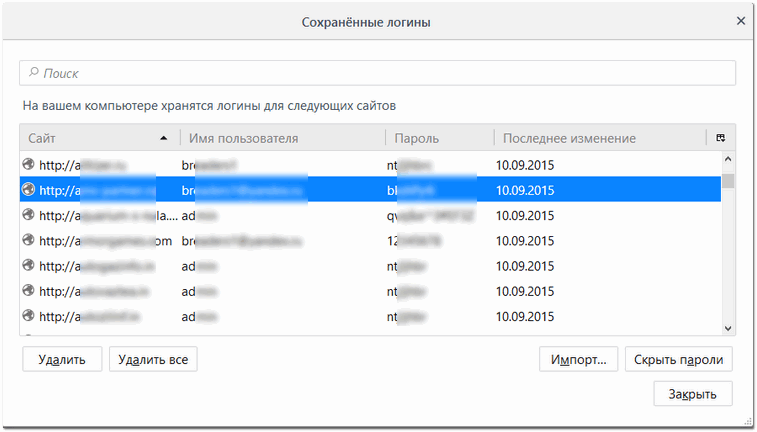
ΛΥΡΙΚΗ ΣΚΗΝΗ
Διεύθυνση ρυθμίσεων: opera://settings/passwords
Για να ανοίξετε τη λίστα των κωδικών πρόσβασης στο Opera, χρησιμοποιήστε τη διεύθυνση που δίνεται παραπάνω (απλώς αντιγράψτε τη στη γραμμή διευθύνσεων του προγράμματος περιήγησής σας και μεταβείτε σε αυτήν). Στη συνέχεια, θα δείτε ένα παράθυρο στο οποίο μπορείτε να δείτε ολόκληρη τη λίστα των αποθηκευμένων κωδικών πρόσβασης. Για να δείτε τον κρυφό κωδικό πρόσβασης - απλώς κάντε κλικ στο κουμπί "Προβολή"(στιγμιότυπο οθόνης παρακάτω).

Το πρόγραμμα περιήγησης Yandex
Διεύθυνση ρυθμίσεων: πρόγραμμα περιήγησης: // ρυθμίσεις / κωδικοί πρόσβασης
Στο πρόγραμμα περιήγησης Yandex, όλα είναι ίδια όπως και σε άλλα προγράμματα περιήγησης: αντιγράψτε τον σύνδεσμο (που δίνεται παραπάνω) στη γραμμή διευθύνσεων του προγράμματος περιήγησης και ακολουθήστε τον. Στη συνέχεια, στη λίστα, βρείτε τον ιστότοπο που θέλετε και δείτε τον κωδικό πρόσβασης (κουμπί "Εμφάνιση απόκρυψη" ).

Μάθετε τον κωδικό πρόσβασης που κρύβεται πίσω από τους αστερίσκους
Συμβαίνει να ξεχάσατε τον κωδικό πρόσβασής σας, αλλά το πρόγραμμα περιήγησης τον θυμάται και τον εισάγει αυτόματα στη φόρμα εξουσιοδότησης, ζητώντας σας μόνο να επιβεβαιώσετε τη σύνδεσή σας (όπως, για παράδειγμα, στο παρακάτω στιγμιότυπο οθόνης). Ο κωδικός πρόσβασης, φυσικά, είναι κρυμμένος με αστερίσκους και δεν μπορεί να αντιγραφεί ή να προβληθεί. Αυτό όμως μπορείς πολύ εύκολα να το αλλάξεις και να το αναγνωρίσεις.

Θα σας δείξω να χρησιμοποιείτε το πρόγραμμα περιήγησης Google Chrome ως παράδειγμα. (ως το πιο δημοφιλές σήμερα ☻. Κατ 'αρχήν, οι ενέργειες θα είναι παρόμοιες σε πολλά άλλα προγράμματα περιήγησης).
Για να ξεκινήσετε, κάντε δεξί κλικ στον κωδικό πρόσβασης με τη μορφή αστεριών και, στη συνέχεια, επιλέξτε από το μενού (δείτε στιγμιότυπο οθόνης παρακάτω).

Στη συνέχεια, στον επισημασμένο κώδικα της σελίδας, δώστε προσοχή στον τύπο του πεδίου: πληκτρολογήστε "κωδικός πρόσβασης". Εκείνοι. Αυτός ο τύπος πεδίου χρησιμοποιείται για την εισαγωγή ενός κωδικού πρόσβασης και επομένως το πρόγραμμα περιήγησης κρύβει όλους τους χαρακτήρες σε αυτό με αστερίσκους. Αλλά αυτός ο τύπος πεδίου μπορεί να αλλάξει, σωστά; Απλά αλλάξτε τη λέξη Κωδικός πρόσβασηςεπί κείμενο- δηλ. Ας αλλάξουμε τον τύπο του πεδίου.

Αλλαγή του τύπου πεδίου (κωδικός πρόσβασης σε κείμενο)
Μόλις τελειώσεις κείμενοκαι το πρόγραμμα περιήγησης θα το λάβει υπόψη αυτό - θα δείτε ότι ο κωδικός πρόσβασής σας θα εμφανίζεται αντί για αστερίσκους στο παράθυρο σύνδεσης. Τώρα μπορείτε να το αντιγράψετε από την εγγραφή.

Όσον αφορά τον Firefox, που ήταν το θέμα της ερώτησης στην αρχή του άρθρου, η σύγχρονη έκδοση του Firefox Quantum μοιάζει πολύ με τον Chrome και η ενέργεια που περιγράφεται παραπάνω γίνεται με τον ίδιο τρόπο. Πρέπει επίσης να κάνετε δεξί κλικ στο πεδίο στο οποίο εισάγετε τον κωδικό πρόσβασης, επιλέξτε από το μενού "Εξερεύνηση στοιχείου" και αλλάξτε τον τύπο από κωδικό πρόσβασης σε κείμενο.

ΥΣΤΕΡΟΓΡΑΦΟ
Πολλοί θα γελάσουν, αλλά στην πραγματικότητα το ωραίο είναι ότι ακόμα και σε έναν άλλο υπολογιστή, μακριά από τον κύριο σας, μπορείτε να πάτε και να συνδεθείτε στο site που χρειάζεστε και να συνεχίσετε τη δουλειά σας!
Αυτό είναι όλο για μένα, καλή τύχη!
Αυτό το άρθρο θα υποδείξει μεθόδους για την επίλυση προβλημάτων με έναν ξεχασμένο κωδικό πρόσβασης για ένα δίκτυο Wi-Fi στον υπολογιστή σας χρησιμοποιώντας Windows και Mac OS ως παράδειγμα. Αυτό χρησιμοποιεί είτε τις εσωτερικές ρυθμίσεις του υπολογιστή σας είτε την πρόσβαση στη σελίδα ρυθμίσεων του προγράμματος περιήγησης του δρομολογητή σας. Εάν αυτά τα βήματα δεν οδηγήσουν σε τίποτα, τότε η πλήρης επαναφορά του δρομολογητή σας θα επαναφέρει τον προεπιλεγμένο εργοστασιακό κωδικό πρόσβασης.
- Κάντε κλικ στο εικονίδιο Wi-Fi.Αυτό το εικονίδιο βρίσκεται σε μια μικρή γωνία στη δεξιά πλευρά της γραμμής εργασιών σας. Μετά από αυτό, θα εμφανιστεί το ίδιο το μενού διαχείρισης δικτύου Wi-Fi. Αυτή η μέθοδος λειτουργεί μόνο σε περιπτώσεις όπου είστε συνδεδεμένοι στο Internet μέσω Wi-Fi και

- Κάντε κλικ στο "Κέντρο δικτύου και κοινής χρήσης."Αυτή η ενότητα βρίσκεται στο κάτω μέρος του παραθύρου διαχείρισης σύνδεσης δικτύου.


- Δώστε προσοχή στο αριστερό τμήμα του Κέντρου δικτύου και κοινής χρήσης.

- Κάντε κλικ στο "Αλλαγή ρυθμίσεων προσαρμογέα".Αυτό το στοιχείο στην αριστερή πλευρά της οθόνης ρυθμίσεων Internet είναι ο διαμορφωτής Wi-Fi.

- Κάντε ένα μόνο κλικ στο τρέχον δίκτυο Wi-Fi σας.Θα πρέπει να δείτε ένα εικονίδιο με πράσινες ρίγες δίπλα στις μπλε οθόνες σε αυτήν τη σελίδα. Αυτό είναι το ζωντανό δίκτυό σας.


Κάντε διπλό κλικ στο τρέχον δίκτυό σας στα Windows 10
- Κάντε κλικ στο «
Προβολή κατάστασης σύνδεσης."Αυτός ο πίνακας θα εμφανιστεί αφού κάνετε μία φορά κλικ στο εικονίδιο ασύρματης σύνδεσης, και στη συνέχεια θα εμφανιστεί ένα αντίστοιχο μενού με επιλογή ακριβώς κάτω από τη γραμμή διευθύνσεων.

Στα Windows 10, κάντε κλικ στο "Ιδιότητες ασύρματου δικτύου"
- Επιλέγω "Ιδιότητες ασύρματου δικτύου."Αυτή η επιλογή βρίσκεται στη μέση του παραθύρου.

- Μεταβείτε στην "Ασφάλεια".Θα βρείτε αυτήν την καρτέλα στο επάνω μισό του παραθύρου. Αυτό ανοίγει μια σελίδα με το πεδίο " Κλειδί ασφαλείας δικτύου» κοντά στη μέση της σελίδας. Εδώ αποθηκεύεται ο κωδικός πρόσβασής σας.

- Επιλέξτε το πλαίσιο "Εμφάνιση εισαγόμενων χαρακτήρων".Εάν θέλετε να δείτε τον κωδικό πρόσβασής σας, επιλέξτε το πλαίσιο, μετά από το οποίο θα ανοίξουν οι μαύρες κουκκίδες και θα εμφανιστεί ο κωδικός πρόσβασής σας.
Δεύτερη μέθοδος (λειτουργεί σε Mac OS)
- Ανοίξτε το Finder.Είναι ένα μπλε εικονίδιο που μοιάζει με πρόσωπο στο Dock. Σε αντίθεση με τα Windows, σε Mac δεν χρειάζεται να συνδεθείτε στο δίκτυο για να βρείτε τον κωδικό πρόσβασης.

- Κάντε κλικ "Μετάβαση".Αυτό το εικονίδιο, όπως και άλλες λειτουργίες διαχείρισης συστήματος στο macOS, βρίσκεται στο επάνω μισό του χώρου εργασίας και είναι εύκολο να το βρείτε.

- Κάντε κλικ «Βοηθητικά προγράμματα».Αυτή η ενότητα θα εμφανιστεί επίσης αφού κάνετε κλικ στο " Πηγαίνω».
- Ανοίξτε την εφαρμογή «Μάτσο κλειδιά».

- Βρείτε το όνομα του δικτύου σας και κάντε διπλό κλικ πάνω του.Μπορείτε να ταξινομήσετε τη λίστα των κλειδιών αλφαβητικά κάνοντας κλικ στο " Ονομα"στη λίστα επιλογών του ανοιχτού βοηθητικού προγράμματος" Μάτσο κλειδιά».

- Επιλέξτε το πλαίσιο "Δείξε τον κωδικό".
- Όταν σας ζητηθεί, εισαγάγετε τον κωδικό πρόσβασης διαχειριστή.Αυτός είναι ο κωδικός πρόσβασης που χρησιμοποιείτε για να συνδεθείτε στο Mac OS σας. Εάν εισαγάγετε σωστά τον κωδικό πρόσβασης του λογαριασμού σας, οι κωδικοί πρόσβασης για δίκτυα Wi-Fi θα εμφανίζονται πάντα στο αντίστοιχο πεδίο.

Τρίτος τρόπος. Χρήση της σελίδας ρυθμίσεων δρομολογητή

- Windows:ανοίγει "Αρχή", μετά πηγαίνετε στο "Πίνακας Ελέγχου", επιλέξτε στον κατάλογο που ανοίγει "Δίκτυο και διαδίκτυο", πατήστε "Ασύρματη σύνδεση"και δείτε τη διεύθυνση στο εσωτερικό μενού "Νοημοσύνη";
- MacOs:Άνοιξε Κύριο μενού της Apple, επιλέξτε "Ρυθμίσεις συστήματος", κάντε κλικ στο "Δίκτυα", έπειτα "Επιπροσθέτως", μεταβείτε στην καρτέλα "TCP/IP" και βρείτε τον αριθμό στα δεξιά του "Δρομολογητής".
Σε μια σημείωση!Οι κοινές διευθύνσεις δρομολογητή είναι οι εξής: 192-168-0-1 , 192-168-1-1 και 192-168-2-1 , και 10-0-0-1 για συσκευές από την Apple.


Τέταρτη μέθοδος. Επαναφορά του δρομολογητή

Σε μια σημείωση!Με αυτό, μπορεί να έχετε την επιλογή πριν συνδεθείτε στο Διαδίκτυο.
Βίντεο - Πώς να μάθετε τον κωδικό πρόσβασης WiFi; 2 εύκολοι τρόποι
